De la saleté ou des saletés sont-elles collées sur le pavé tactile de votre Chromebook ? Désactiver le pavé tactile avant de l'essuyer rapidement est une bonne idée. Vous souhaiterez peut-être également désactiver votre pavé tactile s’il fonctionne mal ou si vous utilisez une souris externe (USB ou Bluetooth). Ce didacticiel couvre différentes manières de désactiver et d'activer le pavé tactile sur un Chromebook.
Activer/Désactiver le pavé tactile via les indicateurs Chrome
Une fonctionnalité expérimentale Drapeau Chrome vous permet de désactiver votre Le pavé tactile du Chromebook et votre clavier. La fonctionnalité ne fonctionne pas sur toutes les versions de Chromebooks et ChromeOS, mais cela vaut la peine d'essayer.
Désactivez le pavé tactile de votre Chromebook
Ouvrez le navigateur Google Chrome et suivez les étapes ci-dessous pour désactiver votre pavé tactile.
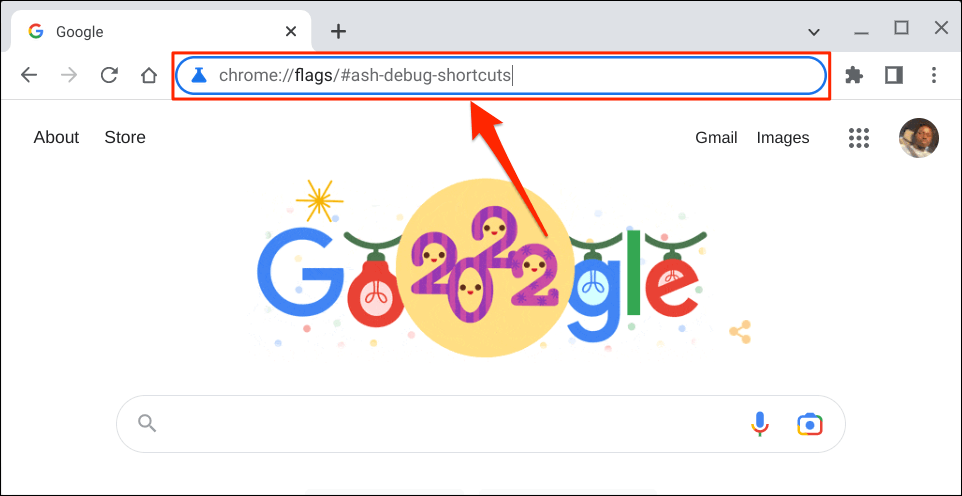
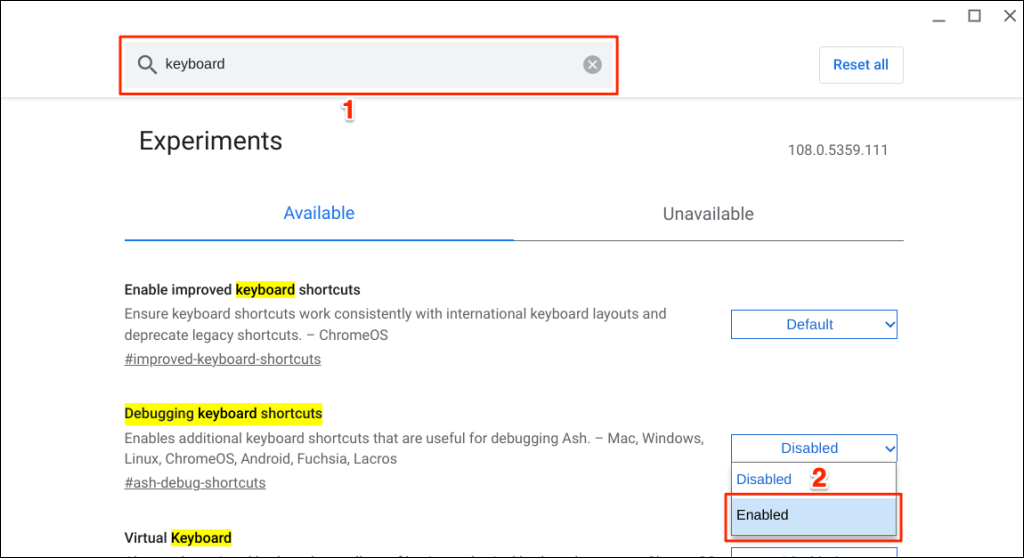
Vous pouvez également accéder à l'option « Raccourcis clavier de débogage » via Google Chrome.
Tapez ou collez chrome://flags/#ash-debug-shortcutsdans la barre d'adresse du navigateur Chrome et appuyez sur Entrée. Cela devrait ouvrir l'application Flags et mettre en surbrillance « Raccourcis clavier de débogage ».
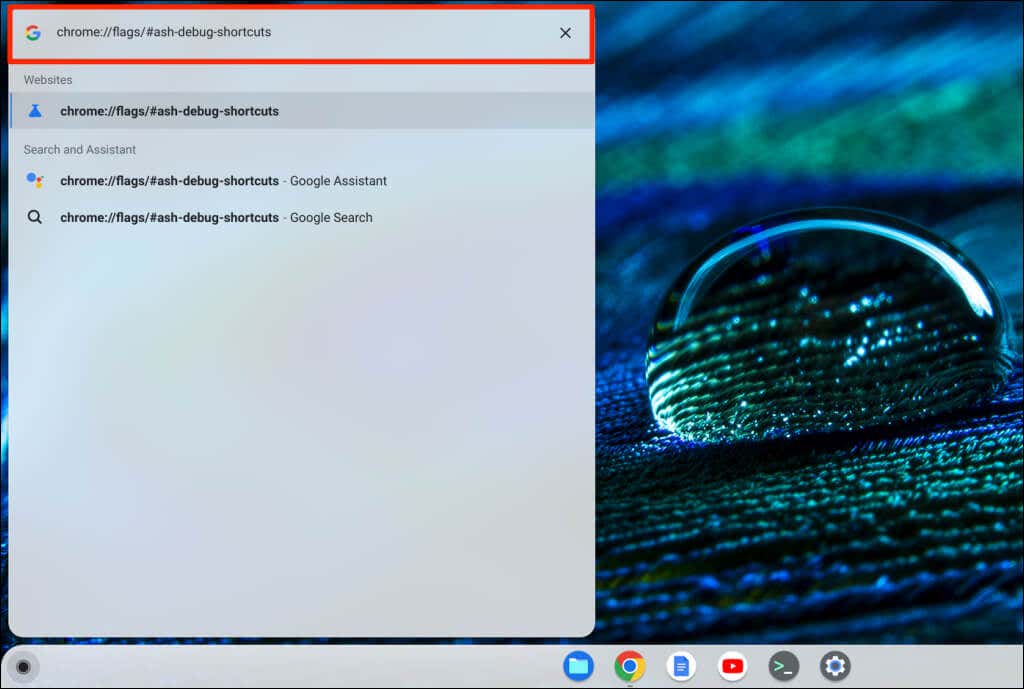
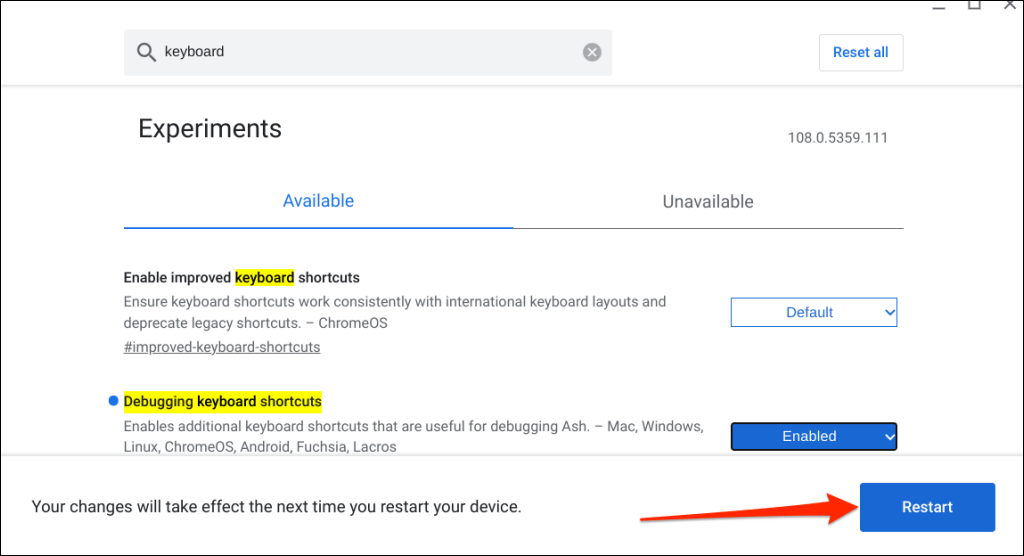
N'oubliez pas que le Drapeau Chrome est expérimental, instable et peut ne pas fonctionner sur votre Chromebook. La désactivation de votre pavé tactile peut même entraîner un dysfonctionnement d'autres composants matériels, comme votre clavier.
Nous n'avons pas pu désactiver le pavé tactile sur notre appareil de test : un Chromebook exécutant ChromeOS 108.0.5359.111. Cependant, l'activation de l'indicateur « Raccourcis clavier de débogage » a désactivé le pavé tactile sur Chromebooks exécutant ChromeOS 80 ou version antérieure. L'indicateur ne semble pas fonctionner sur les versions plus récentes du système d'exploitation de Chrome.

Si vous ne parvenez pas à désactiver votre pavé tactile, votre Chromebook ne prend probablement pas en charge l'indicateur "Débogage des raccourcis clavier". Il est également possible que le fabricant de votre Chromebook ait désactivé la fonctionnalité au niveau du système..
Réactivez le pavé tactile de votre Chromebook
Vous pouvez réactiver votre pavé tactile sans accéder au menu Chrome Flags ni redémarrer votre Chromebook.
Appuyez sur Recherche+ Maj+ Tsur votre clavier pour réactiver le pavé tactile de votre Chromebook.
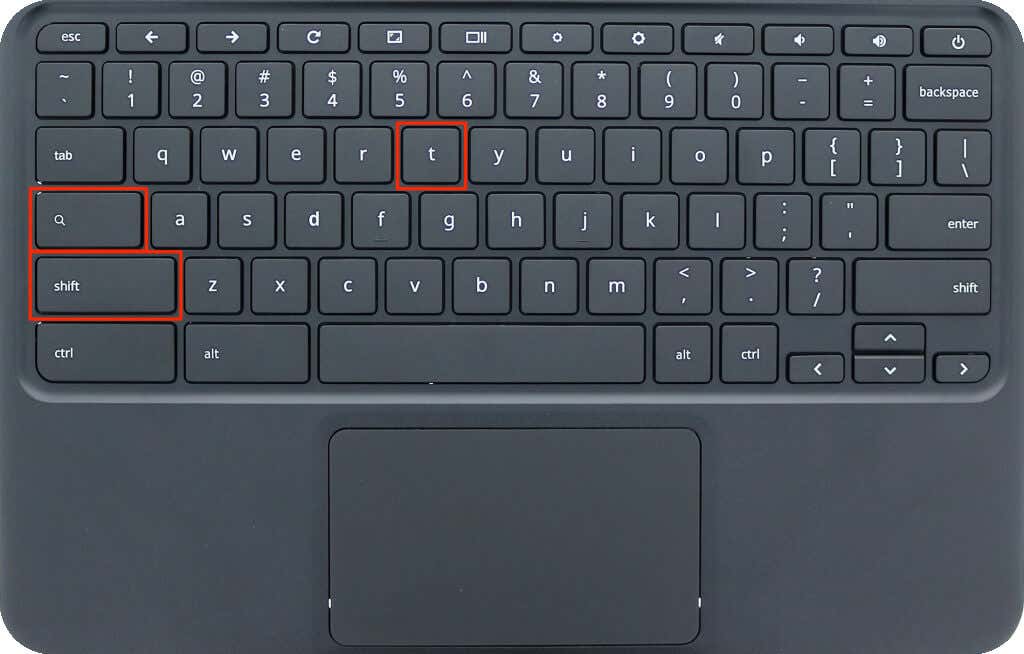
Touchez, appuyez ou faites glisser le pavé tactile de votre Chromebook et vérifiez s'il fonctionne. Redémarrez votre Chromebook si le pavé tactile ne détecte pas les gestes tactiles ou de balayage.
Désactiver le pavé tactile via le mode tablette
L'utilisation de votre Chromebook comme tablette désactive son pavé tactile ou son trackpad. Si vous possédez un Chromebook convertible ou à écran tactile, retournez l'écran par-dessus la charnière pour le mettre en mode tablette. Cela désactivera le pavé tactile et le clavier physique de votre Chromebook et ouvrira le clavier à l'écran.

Vous pouvez connecter et utiliser une souris externe en mode tablette, mais cela ramènera votre Chromebook en mode ordinateur portable.
Désactiver le toucher pour cliquer
La fonctionnalité "Appuyer pour cliquer" vous permet d'effectuer un clic gauche dans ChromeOS en appuyant sur le trackpad ou le pavé tactile. Désactivez la fonctionnalité si vous appuyez ou brossez involontairement votre pavé tactile trop souvent.
La désactivation de la fonctionnalité "Appuyer pour cliquer" désactive uniquement les pressions sur le pavé tactile, et non l'intégralité de ses fonctionnalités. Cependant, cela empêche votre Chromebook de sélectionner ou de cliquer sur des éléments lorsque vous appuyez accidentellement sur le pavé tactile.
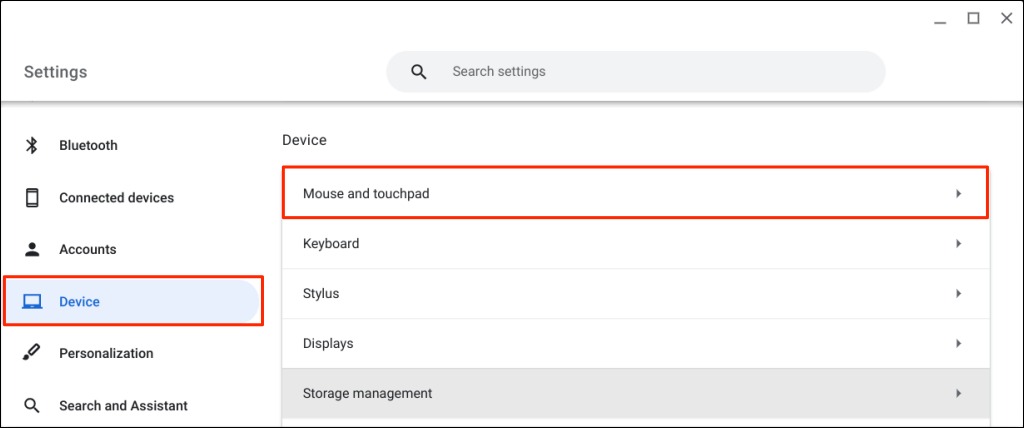
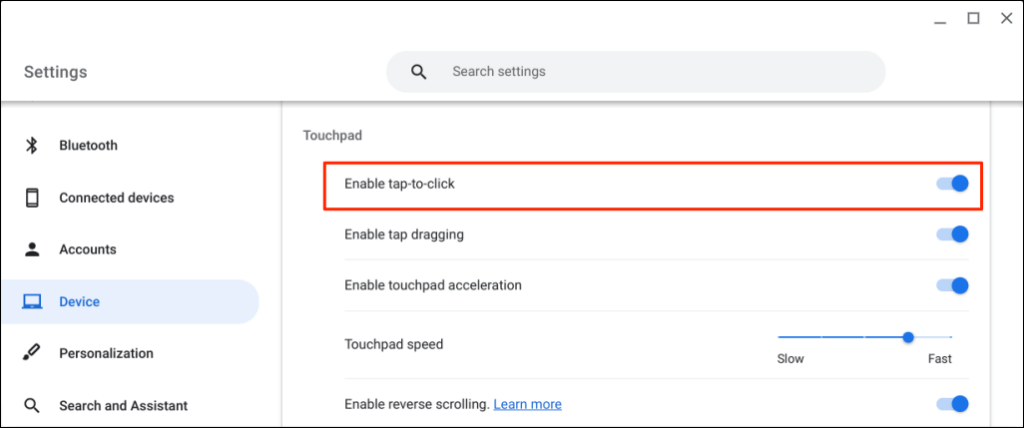
Obtenir une assistance technique
Contrairement à ChromeOS, il est plus simple d'utiliser désactiver le trackpad/touchpad sous Windows et Mac ordinateurs. Les méthodes ci-dessus sont actuellement les solutions de contournement disponibles pour désactiver le pavé tactile sur Google Chromebook. Contactez le fabricant de votre Chromebook ou visitez un atelier de réparation d'ordinateurs si vous avez désespérément besoin de désactiver votre pavé tactile.
.